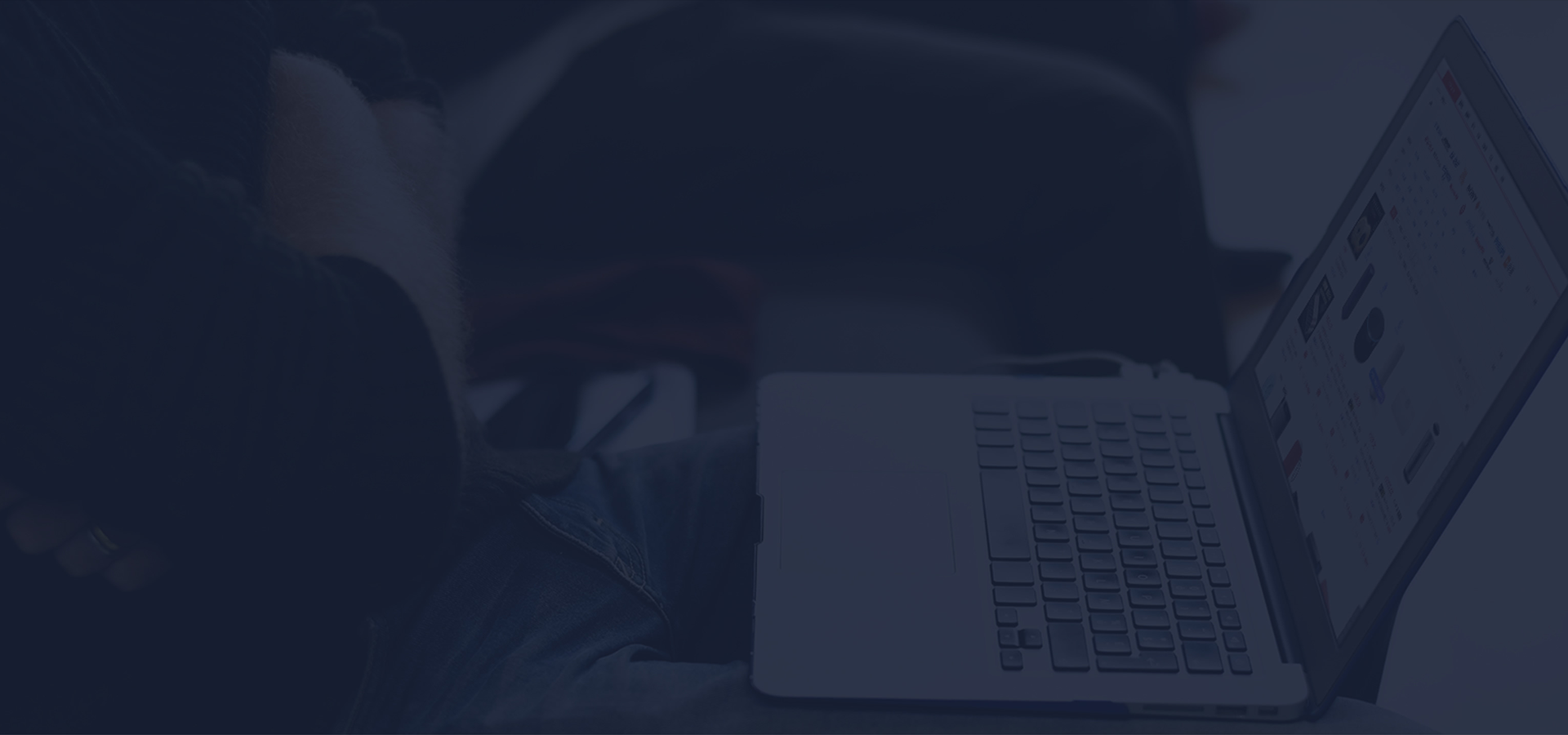创建一个会计函数演示模型可以帮助你更好地理解和应用各种会计函数。以下是一个简单的步骤指南,帮助你制作一个基本的会计函数演示模型:

1. 确定演示目标
首先,明确你想要演示的会计函数和目的。例如,你可能想要演示如何计算总收入、总成本、净利润等。
2. 选择合适的工具
你可以使用Excel或其他电子表格软件来创建演示模型。Excel提供了丰富的函数和工具,非常适合用于财务数据的处理和分析。
3. 设计数据结构
在开始演示之前,设计一个简单的数据结构,例如:
收入表:包含日期、收入金额、收入类型等列。
成本表:包含日期、成本金额、成本类型等列。
利润表:基于收入和成本表的数据计算得出。
4. 编写会计函数
根据你的演示目标,编写相应的会计函数。以下是一些常用的会计函数示例:
4.1 求和函数
SUM:计算某一列或某一区域的总和。
```excel
=SUM(A2:A10)
```
4.2 平均值函数
AVERAGE:计算某一列或某一区域的平均值。
```excel
=AVERAGE(B2:B10)
```
4.3 计数函数
COUNT:计算某一列中非空单元格的数量。
```excel
=COUNT(C2:C10)
```
4.4 条件判断函数
IF:根据条件返回不同的结果。
```excel
=IF(D2>1000,"大于1000","小于等于1000")
```
4.5 提取日期函数
TEXT和 MID:从日期中提取特定部分,如年、月、日。
```excel
=TEXT(DATE(YEAR(E2), MONTH(E2), DAY(E2)), "yyyy-mm-dd")
```
5. 创建数据输入区域
在电子表格中创建数据输入区域,让使用者可以输入实际数据。例如:
收入表:A2:D10
成本表:F2:H10
6. 创建计算区域
在电子表格中创建计算区域,编写公式来计算所需的结果。例如:
总收入:在I2单元格中输入公式`=SUM(A2:A10)`。
总成本:在J2单元格中输入公式`=SUM(F2:H10)`。
净利润:在K2单元格中输入公式`=I2-J2`。
7. 添加图表和格式
为了更直观地展示数据,可以添加图表和格式化单元格。例如:
使用柱状图展示收入和成本。
使用条件格式化突出显示超过特定值的单元格。
8. 添加说明和注释
在电子表格中添加说明和注释,帮助使用者理解每个公式的作用和数据来源。
9. 测试和验证
在完成模型后,进行测试和验证,确保所有公式和数据都准确无误。
10. 分享和演示
最后,将你的会计函数演示模型分享给其他人,并进行演示,让他们了解如何使用这些函数进行财务分析。
通过以上步骤,你可以创建一个基本的会计函数演示模型。根据具体需求,你可以进一步扩展和优化模型,添加更多的功能和示例。